快速获取 GitHub 个人资料成就徽章
效果展示

成就徽章
个人资料中可以选择是否显示成就徽章,Settings-Public profile,勾选Show Achievements on my profile。
| 徽章 | 名称 | 获取方式 |
|---|---|---|
 | Heart On Your Sleeve | 使用 ❤️ 表情符号对 GitHub 上的内容做出反应 (正在测试中) |
 | Open Sourcerer | 用户已将 PR 合并到多个公共存储库中 (正在测试中) |
 | Starstruck | 创建一个有 16 颗星 或更多星 的仓库. |
 | Quickdraw | 在打开后 5 分钟内关闭问题或拉取请求. |
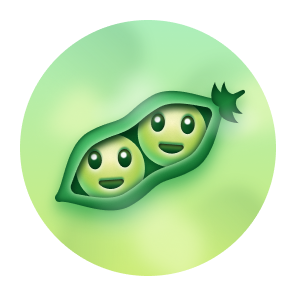 | Pair Extraordinaire | 在 一个 或 更多 合并拉取请求中共同创作。 |
 | Pull Shark | 2 个PR 或以上被合并. |
 | Galaxy Brain | 两个或两个以上的回答被标记为“答案”. |
 | YOLO | 在不进行代码审查的情况下合并 至少一个 PR. |
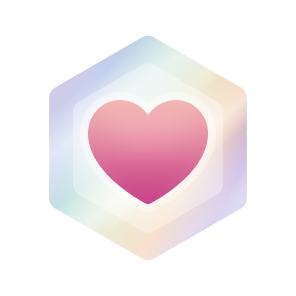 | Public Sponsor | 通过 GitHub Sponsors 打赏开源项目. |
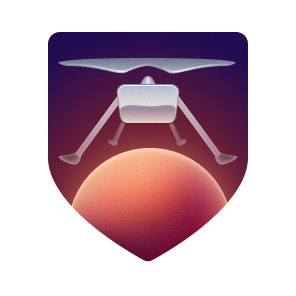 | Mars 2020 Contributor | 向用于 Mars 2020 Helicopter Mission 的存储库贡献了代码 已无法再获取。 |
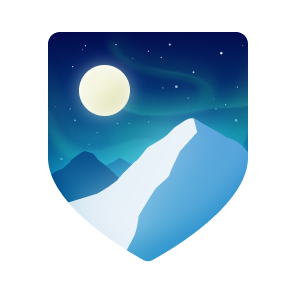 | Arctic Code Vault Contributor | 向用于 2020 GitHub Archive Program 的存储库贡献了代码. 已无法再获取。 |
Quickdraw
在你的项目中,打开一个Issuses,打开后在五分钟内关闭,即可达成成就

Galaxy Brain
可以在其他账号项目的Discussions中添加一个提问,你进行回答,然后将你的回答mark为最佳答案,完成两次即可
提问的类别要改为Q&A,才会显示mark

Pull Shark
在其他账号项目上,创建两个PR,然后将PR合并

YOLO
在你的项目中,添加一个协作者

创建PR,添加协作者成为审阅者

合并PR并且不进行审核

Pair Extraordinaire
协作者添加完成之后,创建新分支,更改一个文件,提交的时候在Description中只写入以下命令,name1是你的用户名和邮箱,name2是协作者的用户名和邮箱
Co-authored-by: name1 name1@example.com
Co-authored-by: name2 name2@example.com

提交后,显示两人则表示协作者添加成功

最后,合并PR即可
参考链接
「GitHub Profile Achievements 🏆」
「How do I get the Pair Extraordinaire Badge?」
「How to get the YOLO badge」
「Commit together with co-authors」
